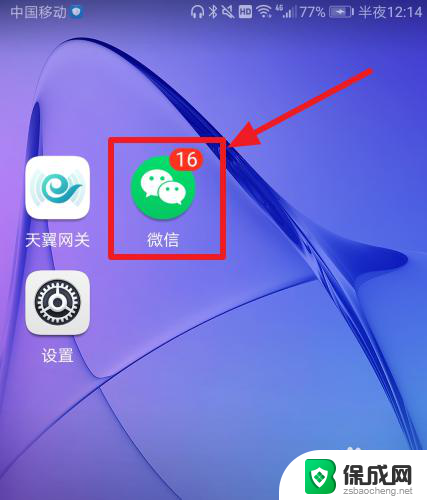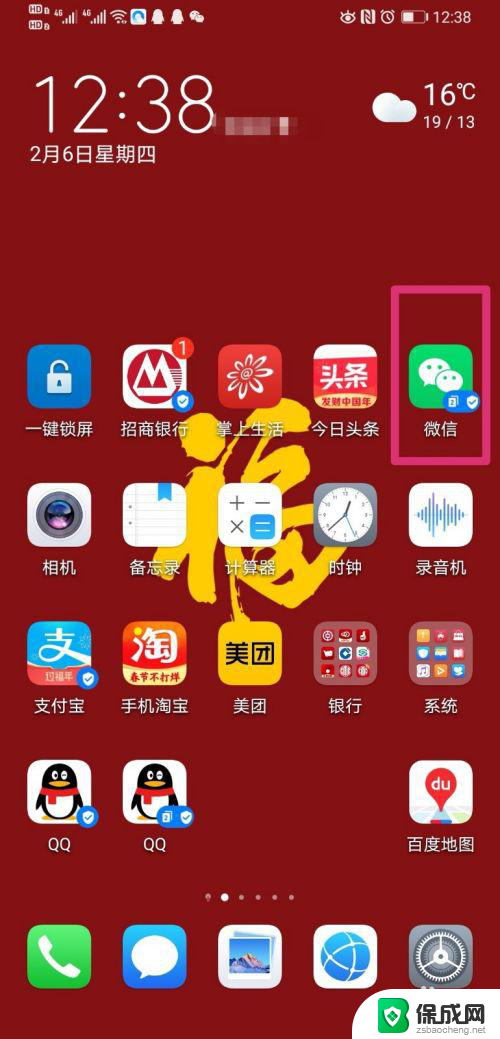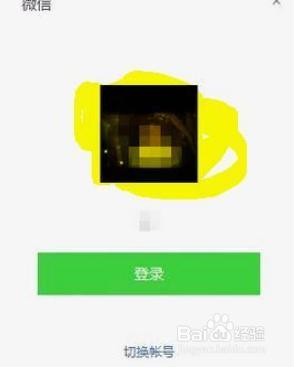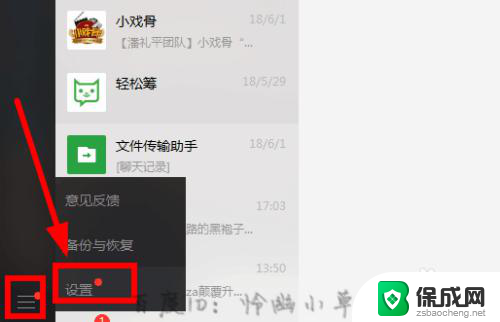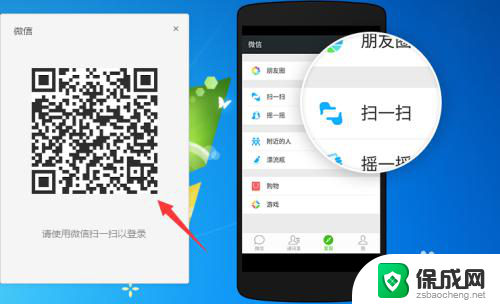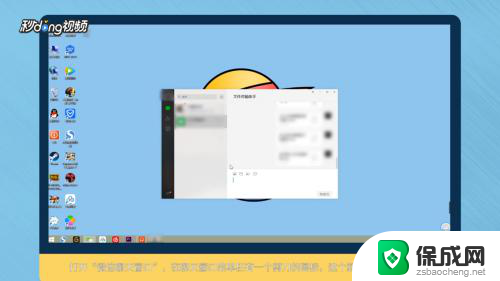微信截图聊天记录怎么截长图 微信中截取聊天记录长图方法
更新时间:2023-10-29 13:09:23作者:yang
微信截图聊天记录怎么截长图,在现今社交网络的盛行下,微信已成为人们日常生活中不可或缺的通讯工具之一,很多时候我们希望将一整段聊天记录保存下来,以便于回顾或分享给他人。而要截取整个聊天记录的长图似乎成为了一个难题。有没有什么方法可以轻松地实现这个目标呢?本文将会介绍一些在微信中截取聊天记录长图的方法,帮助你解决这个困扰。
具体步骤:
1.首先将要用到的手机解锁。

2.然后登陆微信,登陆成功之后,来到微信页面。

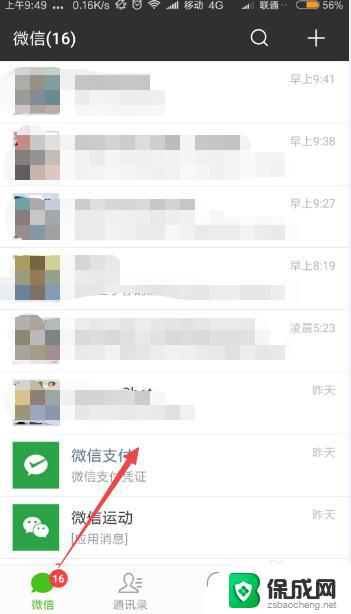
3.然后找到要截取长图的聊天记录。
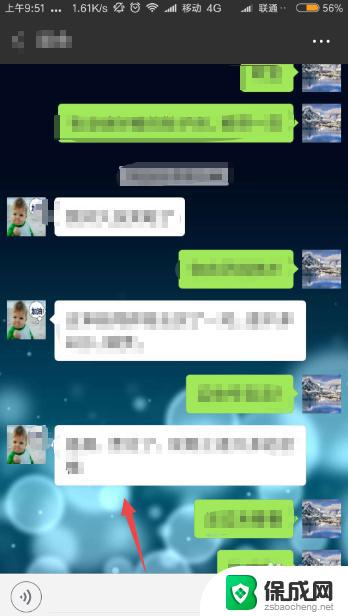
4.找到之后,截取一张图片。然后在手机的右上角会出现刚才截取的图片的缩略图,点击它,然后在打开的图片预览页面的左下角可以看到一个 截长屏 的选项。
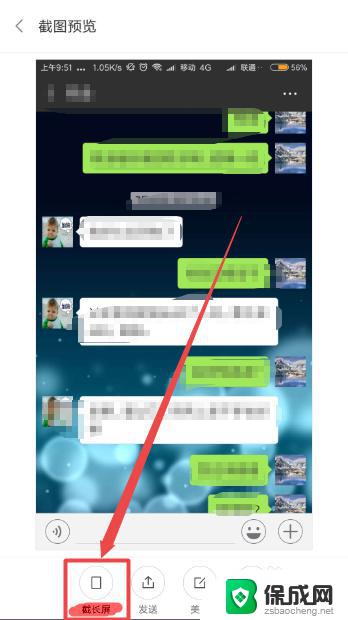
5.点击它,然后就开始截长图了,根据需要点击 结束截长屏 ,然后它就开始处理了。
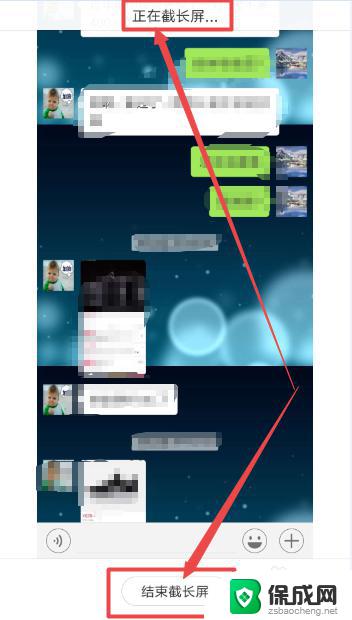
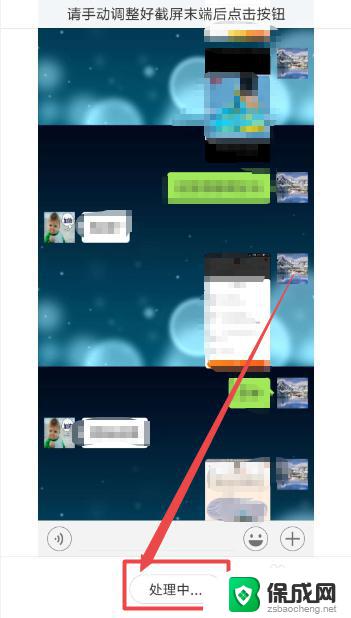
6.然后就可以看到截取好的长图了,若是觉得太小,可以放大来查看。
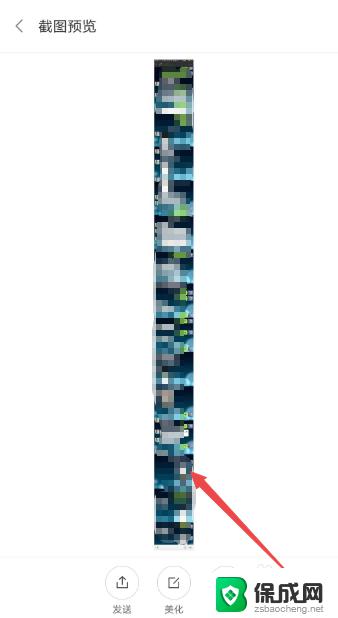
以上就是截取微信聊天记录长图的全部步骤,如果您也遇到同样的问题,可以参照我的方法来解决,希望这篇文章对您有所帮助。